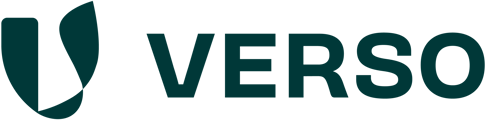Mit der Einführung des neuen Metriken Moduls wird die Sammlung Ihrer Daten noch einfacher gestaltet. Das Modul bietet Ihnen die Möglichkeit Formeln zu nutzen, Grafiken und Diagramme mühelos zu erstellen und sie direkt in Ihren Nachhaltigkeitsbericht zu integrieren. Zudem stehen Ihnen für jeden ESRS-, GRI- und DNK-Indikator Beispieltabellen zur Verfügung, die Ihnen helfen, die erforderlichen Daten schnell und effizient zu erfassen.
Sofern Sie dafür bisher das Modul "Kennzahlen" genutzt haben, können Sie das Kennzahlen Modul auch weiterhin nutzen. Die Funktionen beider Module sind verfügbar und sollten Sie vom Kennzahlen-Modul zum Metriken-Modul wechseln, werden Ihre bisher erfassten Daten nicht gelöscht.
Anleitung zum Befüllen von Metriken
Wenn Ihr System mit dem ESRS-Berichtsstandard ausgestattet wurde, finden Sie in der Metriken-Übersicht bereits eine Struktur vor, die vorgefertigte Metriken mit Ausfüllhilfen in tabellarischer Form bietet.
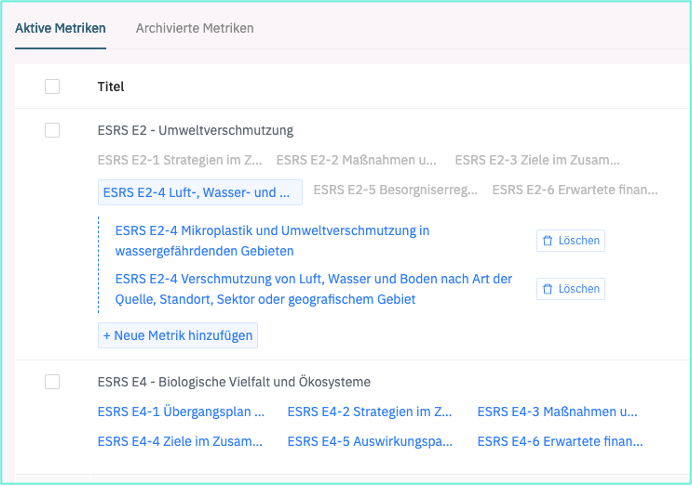
-
Dateneingabe
Navigieren Sie zu Ihrem gewünschten Indikator und klicken Sie auf die zugehörige Metrik.Erster Tab
Hier finden Sie genaue Hilfestellungen und Anleitungen, wie die Metrik gemäß dem Standard ausgefüllt werden sollte.
Zweiter Tab
In diesem Tab können Sie Ihre Daten eintragen. Sie erhalten dazu eine Beispieltabelle, dessen Struktur Sie für Ihre Daten nutzen können. Nutzen Sie die Vollbildfunktion, um Ihre Daten besser im Überblick zu behalten.
Weitere Informationen zu dem entsprechenden Indikator erhalten Sie über die Seitennavigation.
-
Erstellung von Diagrammen und Graphen
Erstellen Sie Diagramme und Graphen aus Ihren eingetragenen Daten. Nutzen Sie dafür die über der Tabelle bereitgestellten Funktionen - auch um ihre Tabelle zu visuell zu gestalten oder um Berechnungsformeln zu verwenden.
Beim Verfassen Ihres Berichts können Sie problemlos auf die von Ihnen erstellten Diagramme zugreifen, indem Sie den Seitennavigator des entsprechenden Themas verwenden.
-
Hinzufügen neuer Metriken
Über den Button “Hinzufügen” auf der Metriken-Übersicht können Sie auch eigene neue (=“leere”) Metriken zu einem Thema oder Indikator anlegen. Damit dies in der Übersicht angezeigt wird, muss diese einem vorhandenen Thema zugeordnet werden.
In der Übersicht erscheint nun das verknüpfte Thema oder der verknüpfte Indikator und Sie können über den Button “Neue Metrik hinzufügen” auf eine leere Repräsentation ihrer Metrik zugreifen. Geben Sie Ihrer Metrik nun einen Namen und speichern Sie Ihre Inhalte.
Dateneingabe
Navigieren Sie zu Ihrem gewünschten Indikator und klicken Sie auf die zugehörige Metrik.
Erster Tab
Hier finden Sie genaue Hilfestellungen und Anleitungen, wie die Metrik gemäß dem Standard ausgefüllt werden sollte.
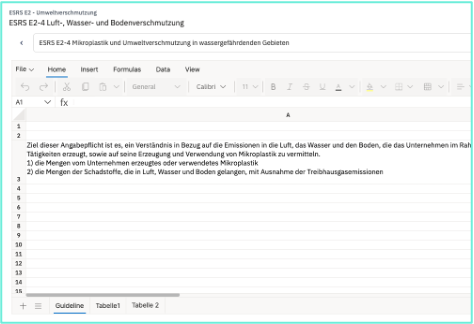
Zweiter Tab
In diesem Tab können Sie Ihre Daten eintragen. Sie erhalten dazu eine Beispieltabelle, dessen Struktur Sie für Ihre Daten nutzen können. Nutzen Sie die Vollbildfunktion, um Ihre Daten besser im Überblick zu behalten.
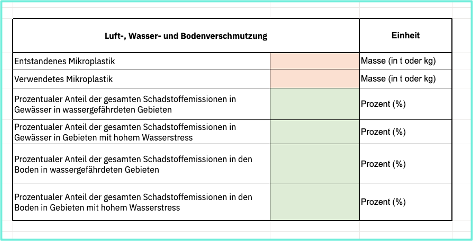
Weitere Informationen zu dem entsprechenden Indikator erhalten Sie über die Seitennavigation.
Erstellung von Diagrammen und Graphen
Erstellen Sie Diagramme und Graphen aus Ihren eingetragenen Daten. Nutzen Sie dafür die über der Tabelle bereitgestellten Funktionen - auch um ihre Tabelle zu visuell zu gestalten oder um Berechnungsformeln zu verwenden.
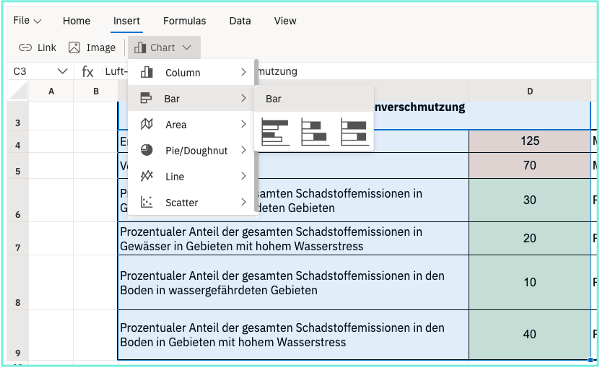
Beim Verfassen Ihres Berichts können Sie problemlos auf die von Ihnen erstellten Diagramme zugreifen, indem Sie den Seitennavigator des entsprechenden Themas verwenden.
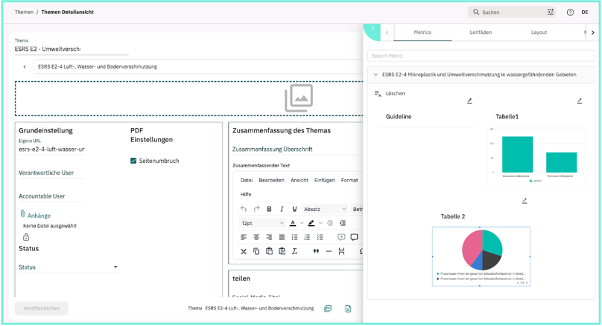
Hinzufügen neuer Metriken
Über den Button “Hinzufügen” auf der Metriken-Übersicht können Sie auch eigene neue (=“leere”) Metriken zu einem Thema oder Indikator anlegen. Damit dies in der Übersicht angezeigt wird, muss diese einem vorhandenen Thema zugeordnet werden.
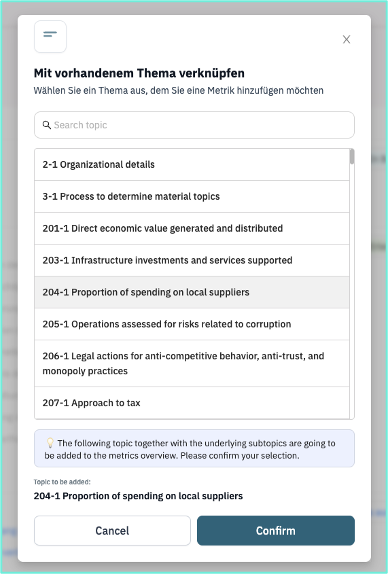
In der Übersicht erscheint nun das verknüpfte Thema oder der verknüpfte Indikator und Sie können über den Button “Neue Metrik hinzufügen” auf eine leere Repräsentation ihrer Metrik zugreifen. Geben Sie Ihrer Metrik nun einen Namen und speichern Sie Ihre Inhalte.